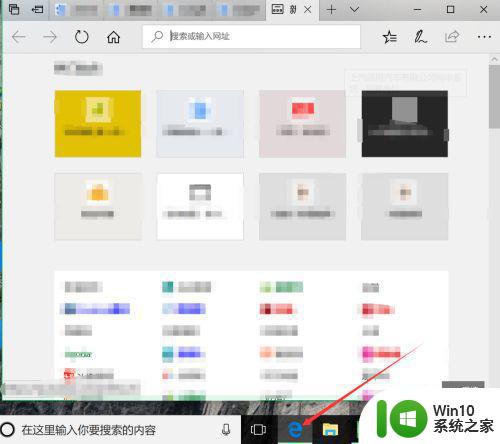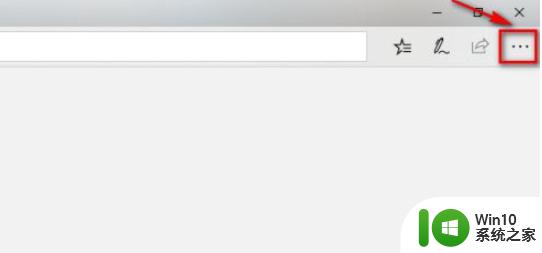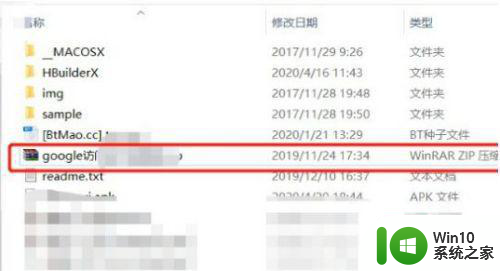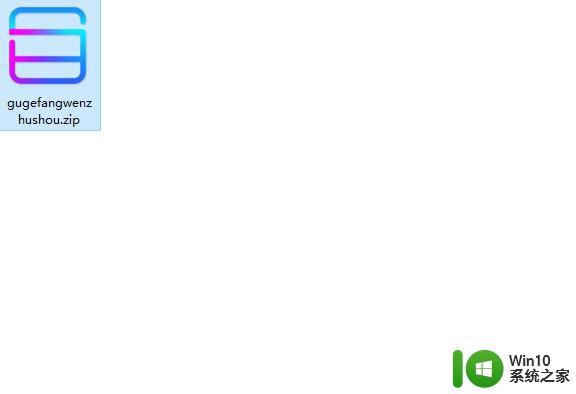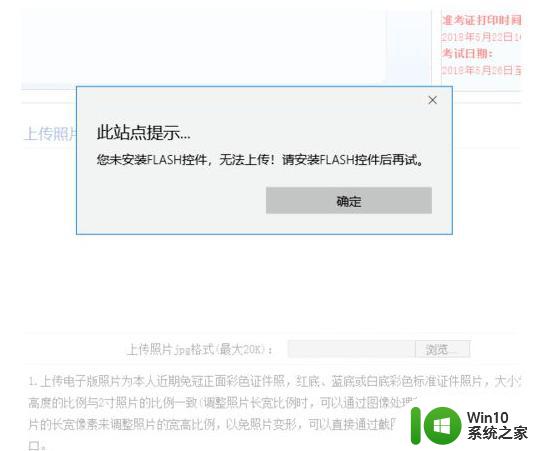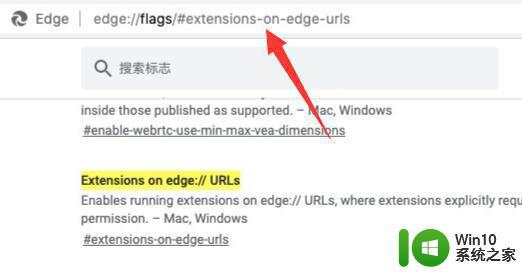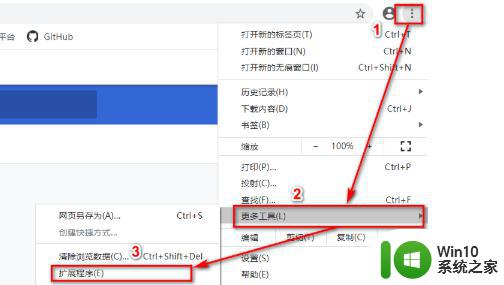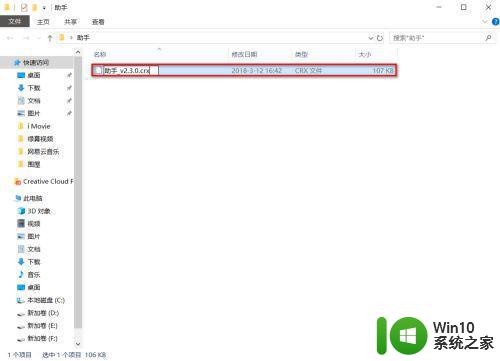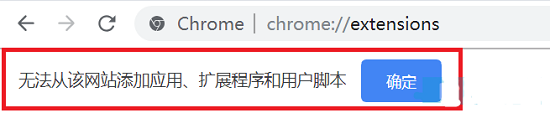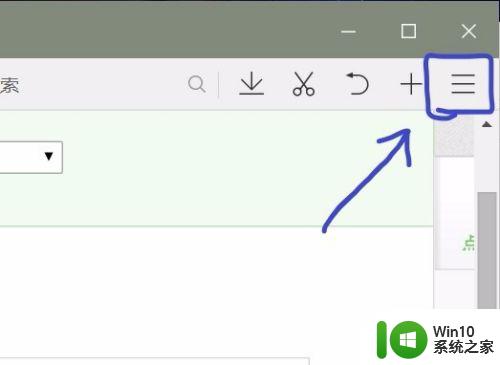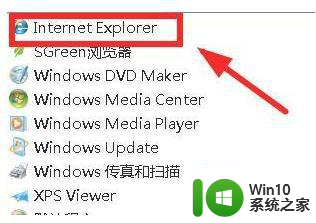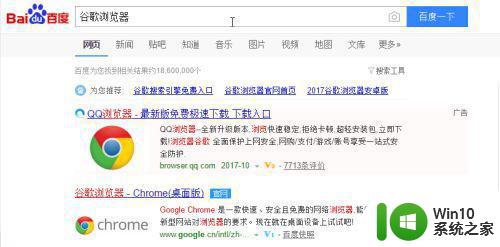win10 edge浏览器插件下载安装教程 如何在win10系统中为edge浏览器添加插件功能
win10 edge浏览器插件下载安装教程,在如今互联网环境中,浏览器已成为人们信息获取的主要途径之一。而浏览器的插件功能更是给人们浏览网页带来了极大的便利。然而对于win10系统中的edge浏览器,众多用户却不知道如何为其添加插件功能。在本文中我们将为大家详细介绍win10 edge浏览器插件下载安装教程,帮助大家实现浏览器的全面功能。
具体方法:
1、启动系统后,一般任务栏会有Edge的快捷方式,如下图,点击图标,即可直接打开浏览界面,较简洁。
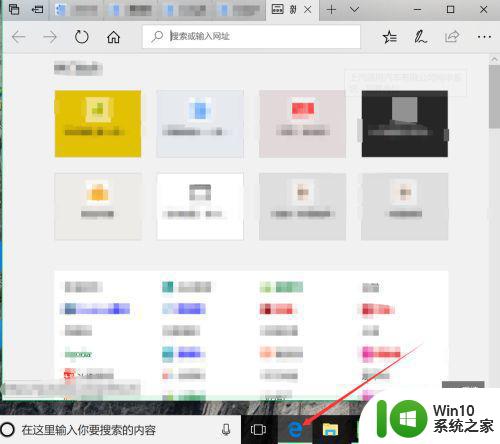
2、在界面右上角,有三个实点按钮,点击打开附加菜单,其中有较多项,如放大页面、新建窗口等。这里拖动菜单界面,找到下面的内容。
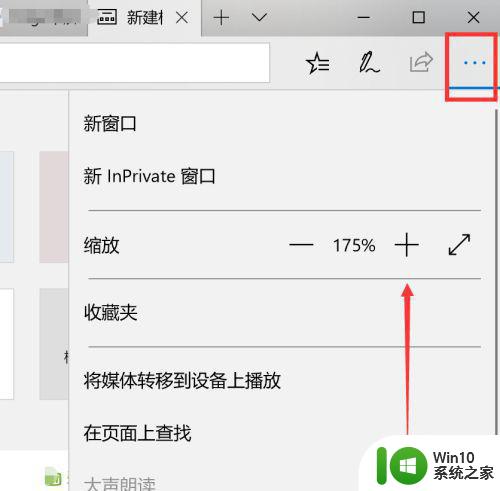
3、此时如下图,倒数第三项,即为插件添加按钮,点击此项,可以打开工具商店,添加需要的内容。
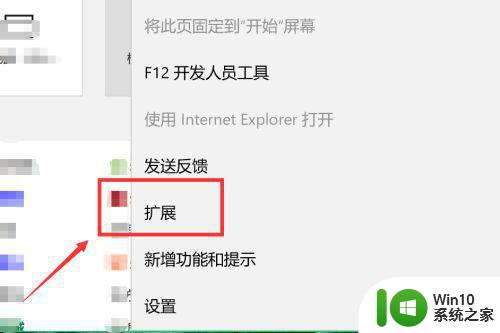
4、打开的界面以新窗口形式出现,此页有较多可选工具,如下图,如果希望检索,点击右上角的放大镜图标,即可输入内容,找到对应工具。
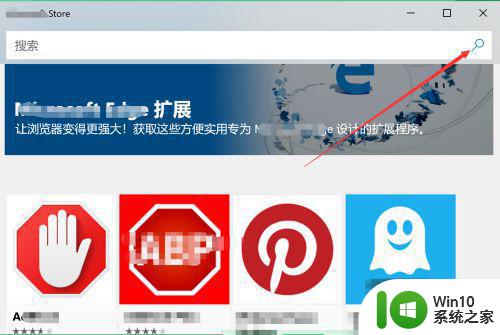
5、需要使用某一工具,如图1,点击其图标,即可进入图2详情页。点击2中加号按钮,可查看此插件详细作用,点击获取,即可下载。
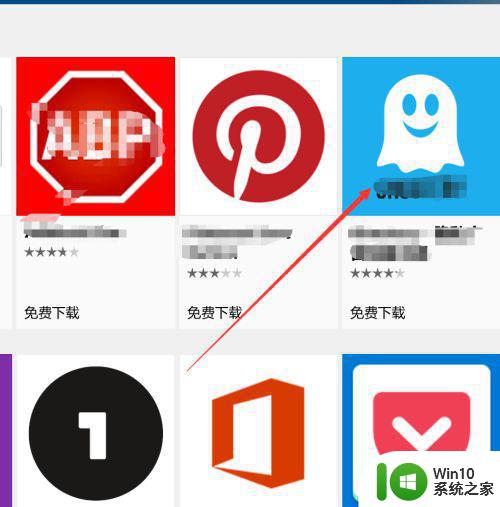
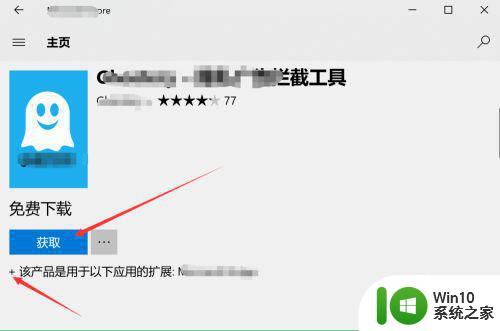
6、等传输完成,即可自动安装,下图1为下载进度。等进程全部结束,商店界面如图2,会有启动提示,此启动按钮没有作用,不需点击。
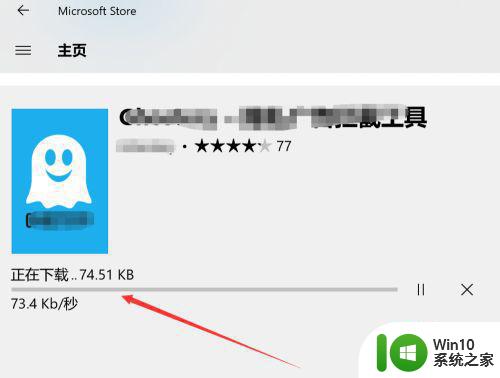
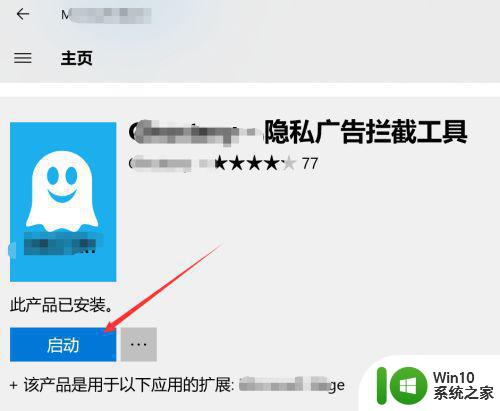
7、同时edge界面弹出是否启动此功能,这里点击确认启动即可,这样此插件即可开始工作。
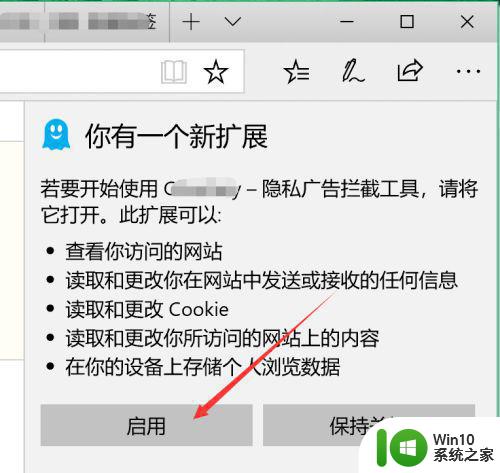
win10系统中为edge浏览器添加插件功能并不难,在官方或第三方网站上下载插件后,只需要简单地安装即可。通过添加插件,我们可以更加便捷地使用edge浏览器,提升我们的上网体验。